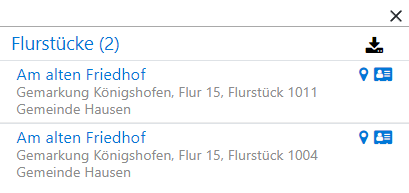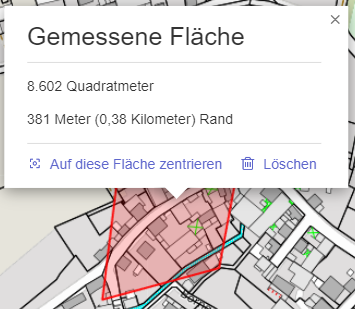Um eine bessere Übersichtlichkeit und Nutzbarkeit zu gewährleisten, werden GeoAS Web Portale auf mobilen Geräten in einem anderen Design mit geringerem Funktionsumfang dargestellt.
 Hinweis |
•Auf mobilen Geräten mit ausreichend hoher Auflösung verbleiben GeoAS Web Portale in der normalen Ansicht und wechseln nicht in die Mobilansicht. |
Übersicht
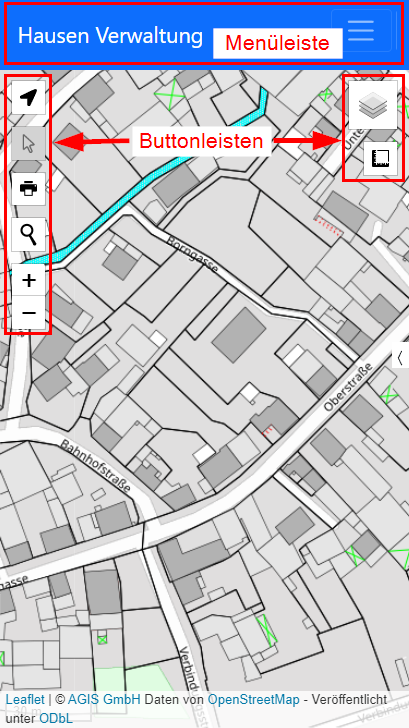
Menüleiste
In der Menüleiste wird links der Portalname angezeigt und rechts ein Button, mit dem die Leiste auf- und zugeklappt werden kann. In der aufgeklappten Menüleiste befinden sich folgende Funktionen:
Suche |
Über das Suchfeld ist die identische Suche wie in der normalen Portalansicht realisiert. Das Suchergebnis öffnet sich bei schmalen Bildschirmen im Vollbild (siehe Objektinformationen abrufen). |
Benutzerkonto |
Öffnet den identischen Dialog wie in der normalen Ansicht zum Login/Logout oder zum Ändern des Passworts. |
Buttonleisten
 Hinweis |
•Nicht alle Buttons stehen standardmäßig zur Verfügung. Die einzelnen Funktionen können vom Administrator ein- oder ausgeschaltet werden. |
|
Lokalisierung Zentriert die Karte am aktuellen Standort des mobilen Geräts. Setzt die Berechtigung voraus, dass das GPS des mobilen Gerätes genutzt werden darf. |
|
Selektion Ermöglicht die Selektion von Objekten. Ist standardmäßig an. |
|
Ruft die Druckfunktion des Browsers auf (HTML-Druck). |
|
Geokodierung Ermöglicht die Suche in einer Adressdatenbank und zoomt zur angetippte Adresse aus der Ergebnisliste. Die Funktion nutzt den auf OpenStreetMap basierende Nominatim-Dienst. |
|
Zoom "+/-"-Buttons zum Rein- und Rauszoomen in der Karte. |
|
Layerkontrolle Öffnet die Layerkontrolle, in der sich die Basiskarten und die Kartenebenen befinden. |
|
Messwerkzeug •Um eine Messung durchzuführen, tippen Sie auf "Eine neue Messung durchführen" und führen anschließend die Messung durch einzelne Tipps in der Karte aus. •Bei mehr als zwei Stützpunkten wird immer automatisch sowohl die Länge der Linie als auch der Flächeninhalt des aufgespannten Polygons angezeigt. •Eine Messung kann durch das Tippen auf "Messung beenden" oder durch einen Doppelklick am letzten Messpunkt beendet werden. Anschließend kann auf die Fläche zentriert oder die Messung wieder gelöscht werden (siehe Bild). •Wird eine Messung nicht gelöscht, verbleibt sie in der Karte. Sie kann anschließend nur noch angetippt werden, indem die Selektion
|
Objektinformationen abrufen
Die Art Objektinformationen abzurufen unterscheidet sich letztlich nicht von der normalen Portalansicht:
Über die Suche oder über einen Tipp in die Karte (Maptip) öffnet sich das Suchergebnis, in dem sich Buttons zu Karteikarten befinden, wenn weitere Informationen zu den Objekten vorhanden sind.
Suchergebnis und Karteikarte öffnen sich bei mobilen Geräten mit schmalen Bildschirmen im Vollbild. Einziger Unterschied zur normalen Ansicht ist, dass das Zentrieren der Karte auf ein Ergebnisobjekt nicht über einen Klick auf das Suchergebnis, sondern über das Tippen auf den Lokalisierungsbutton links neben dem Karteikartenbutton funktioniert.